
As mensagens no iCloud estão desativadas no momento? 6 soluções eficazes por dentro!

"Acabei de restaurar um iPhone 6 do backup do iCloud, mas vi 'Mensagens no iCloud estão atualmente desativadas, reparar conta' na parte inferior da página de mensagens! Tentei pressionar 'reparar conta', mas nada mudou! Verifiquei minha conta do iCloud várias vezes e a mensagem é habilitado com certeza! Vi problemas semelhantes no site com iOS 11.x, mas meu telefone com o iOS 12.2 mais recente.
- da comunidade Apple
Ao usar o iCloud para sincronizar mensagens, alguns usuários podem encontrar a mensagem “As mensagens no iCloud estão desativadas no momento”. O que significa desativar mensagens no iCloud? Isso geralmente significa que seu dispositivo não consegue usar o recurso de sincronização de mensagens do iCloud corretamente, o que pode fazer com que as mensagens não sejam armazenadas em backup ou sincronizadas entre os dispositivos. Este artigo ajudará você a compreender as causas desse problema e fornecer soluções eficazes.
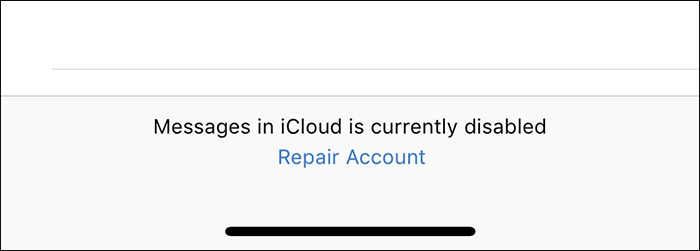
Quando a mensagem "Mensagens no iCloud estão desativadas" aparece, geralmente indica que há um problema com o dispositivo ao tentar sincronizar mensagens com o iCloud. Aqui estão algumas causas comuns:
Para resolver esse problema, aqui estão algumas soluções eficazes, cada uma abordando diferentes causas possíveis, que você pode tentar passo a passo.
Uma conexão de rede estável é essencial para o bom funcionamento do recurso de mensagens do iCloud. Se a conexão de rede for interrompida ou instável, a sincronização de mensagens não funcionará. Certifique-se de que o dispositivo esteja conectado a uma rede Wi-Fi ou de dados celular estável. Se o problema persistir, você pode tentar redefinir as configurações de rede:
Passo 1. Vá em "Configurações" > "Geral" > "Redefinir" > "Redefinir configurações de rede", digite a senha do seu dispositivo e confirme a ação.
Passo 2. Após a redefinição, reconecte-se ao Wi-Fi e verifique se o problema foi resolvido.

Um status anormal de login do ID Apple também pode causar a mensagem “Mensagens no iCloud estão desativadas no momento”. Ao sair e entrar novamente em sua conta iCloud, você pode atualizar sua configuração e resolver possíveis problemas. Aqui estão as etapas:
Passo 1. Vá em "Configurações" > [Seu nome] > "Sair". ( Não consegue sair do seu ID Apple ?)

Passo 2. Siga as instruções para inserir a senha do seu ID Apple e desligar "Find My iPhone".
Etapa 3. Após sair, faça login novamente em sua conta iCloud.
Passo 4. Depois de logado com sucesso, verifique se a sincronização de mensagens voltou ao normal.
Outra solução para resolver o problema “As mensagens no iCloud estão desativadas” é forçar a reinicialização do telefone. Se o dispositivo apresentar um mau funcionamento temporário, uma reinicialização forçada pode ajudar a limpar o cache do sistema e restaurar a operação normal do dispositivo. Veja como forçar a reinicialização do iPhone:
Para iPhone 8 e posterior:
Para iPhone 7 e iPhone 7 Plus:
Para iPhone 6s e anteriores:

Um dos motivos pelos quais suas mensagens do iCloud podem ser desativadas é a alteração frequente de sua senha. Isso pode fazer com que o sistema do seu telefone considere sua conta insegura, levando à desativação do iCloud. Para evitar esses problemas e evitar o bloqueio de suas mensagens, você pode adicionar uma camada extra de segurança. A autenticação de dois fatores é uma solução que fornece proteção adicional. Ele usa dois fatores de autenticação para conceder acesso às suas contas online. Veja como habilitar a autenticação de dois fatores no seu iPhone para evitar o problema de desativação do iCloud:
Passo 1. Vá em "Configurações" > [Seu Nome] > "Senha e Segurança".
Passo 2. Toque em "Ativar autenticação de dois fatores" e siga as instruções na tela para concluir a configuração.
Etapa 3. Assim que a configuração for concluída, retorne ao iCloud e reative o recurso de sincronização de mensagens.
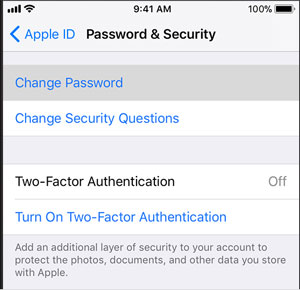
Uma versão desatualizada iOS pode causar problemas de compatibilidade, impedindo que as mensagens do iCloud funcionem corretamente. Atualizar regularmente o sistema pode corrigir problemas conhecidos e melhorar o desempenho do dispositivo.
Aqui estão as etapas para atualizar:
Passo 1. Vá em “Configurações” > “Geral” > “Atualização de Software”. ( iPhone travou na atualização de software ?)
Passo 2. Caso uma atualização esteja disponível, toque em “Baixar e Instalar”.
Passo 3. Após a conclusão da atualização, reinicie o dispositivo e teste o recurso de sincronização de mensagens.

Se o armazenamento do iCloud estiver cheio, isso impedirá diretamente a sincronização das mensagens, resultando na mensagem "As mensagens no iCloud estão desativadas no momento". Limpar ou expandir seu armazenamento é fundamental para resolver esse problema.
Para verificar o armazenamento do iCloud, siga as etapas abaixo:
Passo 1. Abra “Configurações” no seu dispositivo.
Passo 2. Toque em seu "ID Apple" na parte superior > "iCloud" para verificar o uso de armazenamento.

Se o armazenamento estiver baixo, você pode executar as seguintes etapas:
Se os métodos acima não resolverem totalmente o problema, você também poderá usar outros métodos para fazer backup de suas mensagens. Coolmuster iOS Assistant é uma ferramenta profissional de gerenciamento de dados iOS que suporta backup rápido de dados do iPhone/iPad para um computador, incluindo mensagens, sem depender do iCloud ou se preocupar com limitações de rede e espaço de armazenamento.
Visão geral do Coolmuster iOS Assistant:
Veja como usar iOS Assistant para transferir mensagens do iPhone para o computador :
01 Baixe e inicie o programa em seu computador e conecte seu iPhone ao computador via USB. Certifique-se de tocar em “Confiar” no seu iPhone e depois clicar em “Continuar” no seu Mac para continuar. Assim que o seu iPhone estiver conectado com sucesso, a interface principal aparecerá, conforme mostrado na imagem.

02 Selecione o ícone "Mensagens" no painel esquerdo e todas as suas mensagens serão exibidas à direita. Escolha as mensagens que deseja transferir, clique no botão “Exportar” e você verá diversas opções de exportação. Você pode exportar as mensagens como HTML, Texto ou CSV e selecionar uma pasta para salvá-las. Clique em “OK” para concluir a transferência.

Tutorial em vídeo:
Quando ocorre o problema “Mensagens no iCloud estão desativadas no momento”, você pode tentar os sete métodos de solução de problemas acima para resolver o problema passo a passo. Se você precisar de uma maneira mais confiável de fazer backup de suas mensagens, Coolmuster iOS Assistant é sua melhor escolha. Por que não baixá-lo agora e experimentá-lo, tornando o gerenciamento de seus dados mais eficiente?
Artigos relacionados:
[Atualizado em 2025] 12 soluções especializadas para fotos do iCloud que não carregam
Por que as imagens não são baixadas no iMessage? Descubra soluções aqui!
Como consertar a restauração do iCloud pausada? Resolvido em 9 soluções rápidas
iPhone exclui mensagens de texto automaticamente? Por que e como recuperar

 Recuperação do iPhone
Recuperação do iPhone
 As mensagens no iCloud estão desativadas no momento? 6 soluções eficazes por dentro!
As mensagens no iCloud estão desativadas no momento? 6 soluções eficazes por dentro!